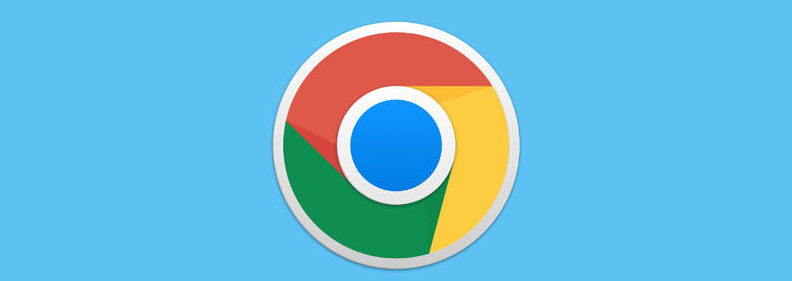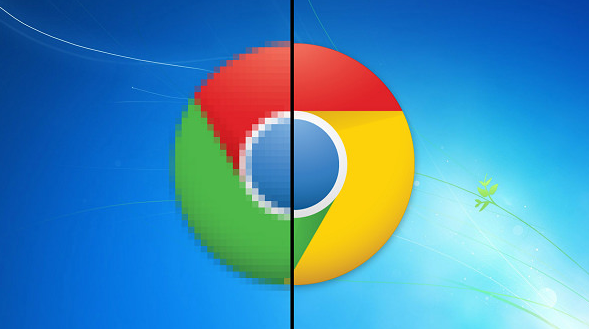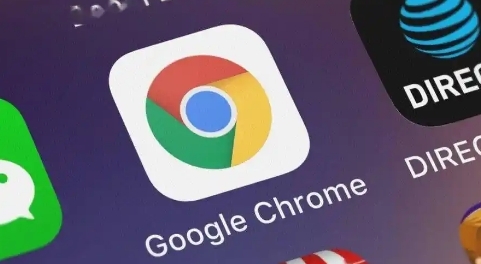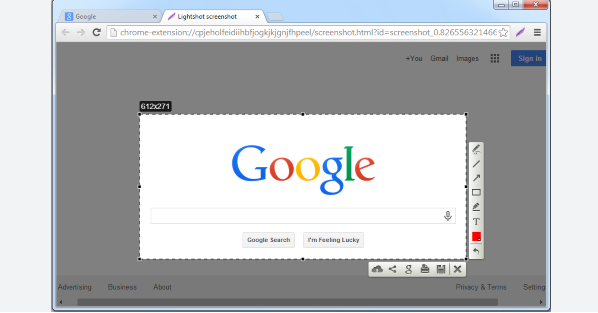详情介绍
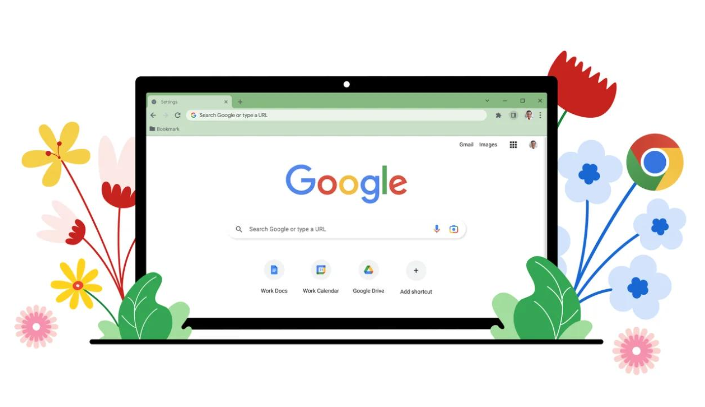
1. 检查防火墙状态
- 按`Win+R`键打开运行窗口,输入`firewall.cpl`并回车,进入Windows防火墙设置界面。
- 在左侧菜单点击“查看状态”,确认防火墙是否处于“已启用”状态。若已关闭,则无需后续操作;若未关闭,继续下一步。
2. 允许Chrome通过防火墙
- 在防火墙设置界面,点击“允许程序或功能通过Windows防火墙”。
- 点击右侧“更改设置”按钮,勾选列表中的“Google Chrome”(若无此选项,需手动添加)。
- 确认“专用”和“公用”网络均勾选Chrome,点击“确定”保存。
3. 排查其他安全软件干扰
- 若仍无法下载,检查电脑中安装的杀毒软件(如360、电脑管家)或第三方安全工具。
- 进入软件设置→“防火墙”或“网络防护”板块,将Google Chrome添加到信任列表或临时关闭拦截功能。
4. 测试网络连通性
- 打开Chrome,访问`https://www.google.com`,确认能否正常加载页面。
- 若网页无法打开,可能是DNS问题,可尝试修改DNS为公共地址(如8.8.8.8)。
5. 临时禁用防火墙(谨慎操作)
- 在防火墙设置界面,点击“启用或关闭Windows防火墙”→选择“关闭”。
- 重新尝试下载,若成功则说明问题由防火墙引起。完成后需重新开启防火墙以保障安全。